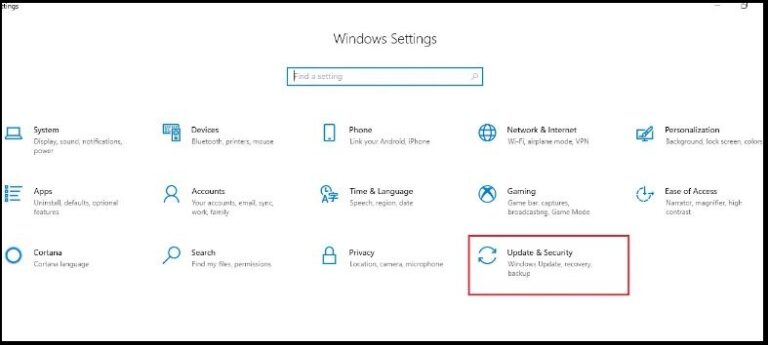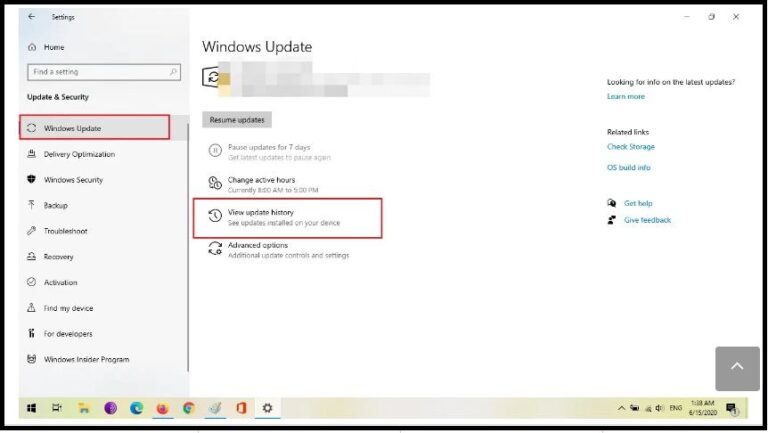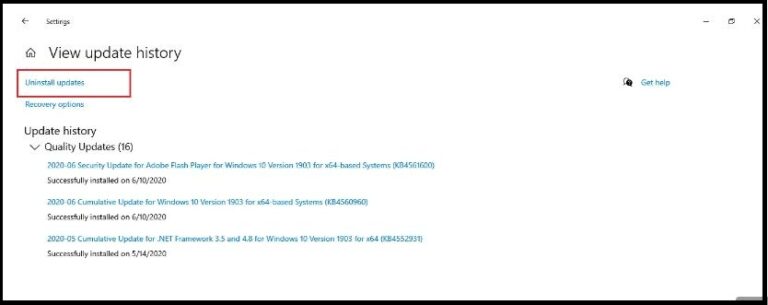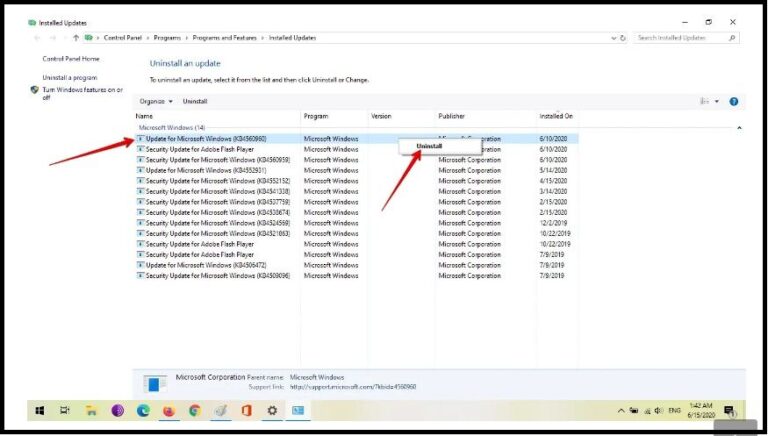Mizajou kimilatif nan Windows 10 anpeche aplikasyon yo kouri
Mizajou kimilatif nan Windows 9 pou Microsoft ki te pibliye 9 jen pou tout itilizatè yo te lakòz pwoblèm periferik, espesyalman enprimant, ak lòt erè tankou efase kèk dokiman ak dosye, imaj background, ak chanje anviwònman.
Aktyalizasyon kimilatif nan mwa jen 2020 te sipoze yon patch enpòtan pou moun ki itilize de dènye vèsyon Windows 10 yo, men li sanble li te lakòz kèk nouvo pinèz.
Lè nan de jou ki sot pase yo kèk itilizatè rapòte ke yo pa kapab kouri aplikasyon yo, yon mesaj erè parèt ki deklare ke sistèm nan pa kapab kouri aplikasyon an "[Windows pa ka jwenn *.exe]".
Pou egzanp: Lè ou eseye kouri aplikasyon Microsoft Office, tankou Word, yo resevwa mesaj erè sa a:
"Windows pa ka jwenn 'C:\Program Files (x86)\Microsoft Office\root\Office16\WORD.EXE'". Asire w ou tape non an kòrèkteman, epi eseye ankò. ”
Li ta dwe remake ke Avast te pibliye yon aktyalizasyon pandan jou ki sot pase yo ak yon erè menm jan an anpeche kèk aplikasyon yo kouri, epi li montre menm mesaj erè a.
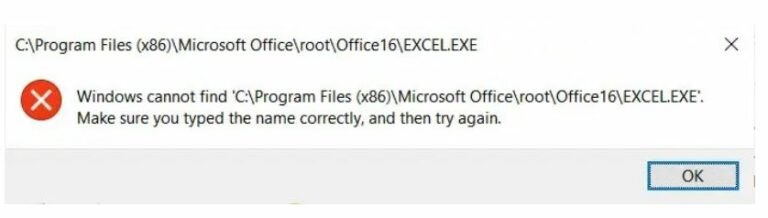
Dapre rapò, aktyalizasyon kimilatif 10 jen Windows 10 ak Avast anpeche aplikasyon yo kouri. Erezman, Microsoft okouran de sa ki te pase epi li deja ap travay sou yon ranje ki ka lanse byento.
Sepandan, si ou gen pwoblèm sa a kounye a sou òdinatè w lan epi w pa sèvi ak Avast, ou ka désinstaller dènye mizajou kimilatif pou Windows ak nimewo KB4560960 oswa KB4557957.
Dezenstale aktyalizasyon a sou òdinatè w lan:
Ou ka swiv etap sa yo:
- Ale nan paj la (Anviwònman) sou Windows 10 PC ou.
- Klike sou Mizajou ak Sekirite.
- Klike sou Windows Update nan meni opsyon ki sou bò dwat ekran an.
- Klike sou Gade istwa aktyalizasyon.
- Klike sou Dezenstale mizajou. Ou pral wè yon lis mizajou ki enstale sou aparèy ou an, ki klase soti nan dernye rive nan pi ansyen.
- Chwazi Mizajou (KB4560960) si w ap itilize Windows 10 vèsyon (1909), oswa aktyalizasyon (KB4557957) si w ap itilize 2004.
- Apre w fin chwazi pake aktyalizasyon a; Klike sou Désinstaller.
- Rekòmanse òdinatè a lè yo mande l.
Si w ap itilize Avast, w ap bezwen mete ajou lojisyèl an ak dènye vèsyon an, paske li rezoud ensèk sa a, dapre konpayi an.